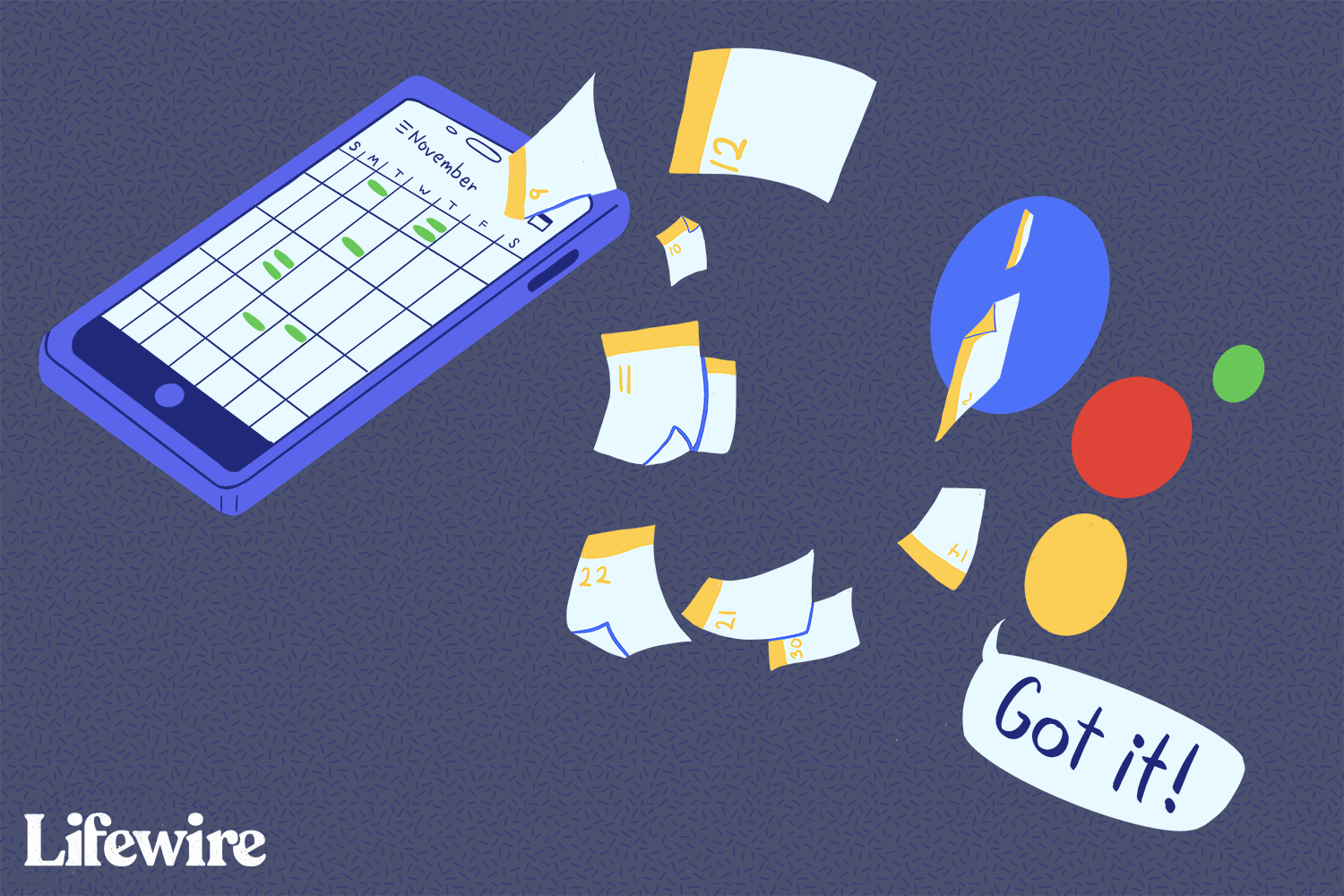Mitä tietää
- Synkronoi kalenterisi Google Homen kanssa avaamalla Google Home -sovellusvalitse Valikko † Lisää asetuksia † Google-taloja kytke päälle henkilökohtaisesti†
- Lisää tapahtuma sanomalla «OK Google, lisää» tai «Hei Google, lisää». ja mainitse tapaaminen tai tapahtuma.
Tässä artikkelissa kerrotaan, kuinka voit linkittää Google-kalenterisi Assistantiin, pyytää sitä lisäämään ja peruuttamaan tapahtumia sekä kertomaan aikataulusi henkilökohtaisessa tai jaetussa kalenterissa.
Google Assistantin kanssa yhteensopivat kalenterit
Google Assistant voi auttaa sinua hallitsemaan tapaamisiasi niin kauan kuin käytät Google-kalenteria. Voit yhdistää Google-kalenterisi Google Home-, Android-, iPhone-, Mac- ja Windows-tietokoneisiin, jotka kaikki ovat yhteensopivia Google Assistantin kanssa. Sinulla on oltava Google-kalenteri, jotta voit linkittää sen Google Assistantiin. Tämä voi olla ensisijainen Google-kalenteri tai jaettu Google-kalenteri. Google Assistant ei kuitenkaan ole yhteensopiva kalentereiden kanssa, jotka:
- Tuotu URL-osoitteesta tai iCalista.
- Synkronoitu Google-kalenterin kanssa (kuten Apple tai Outlook).
- Teema, kuten juhlapäiville tai syntymäpäiville omistettu teema.
- Eivät ole täysin luettavissa tai muokattavissa, esimerkiksi sellainen, joka sisältää vain vapaita ja kiireisiä tietoja.
Google Home, Google Max ja Google Mini eivät voi synkronoida Apple- tai Outlook-kalenterin kanssa.
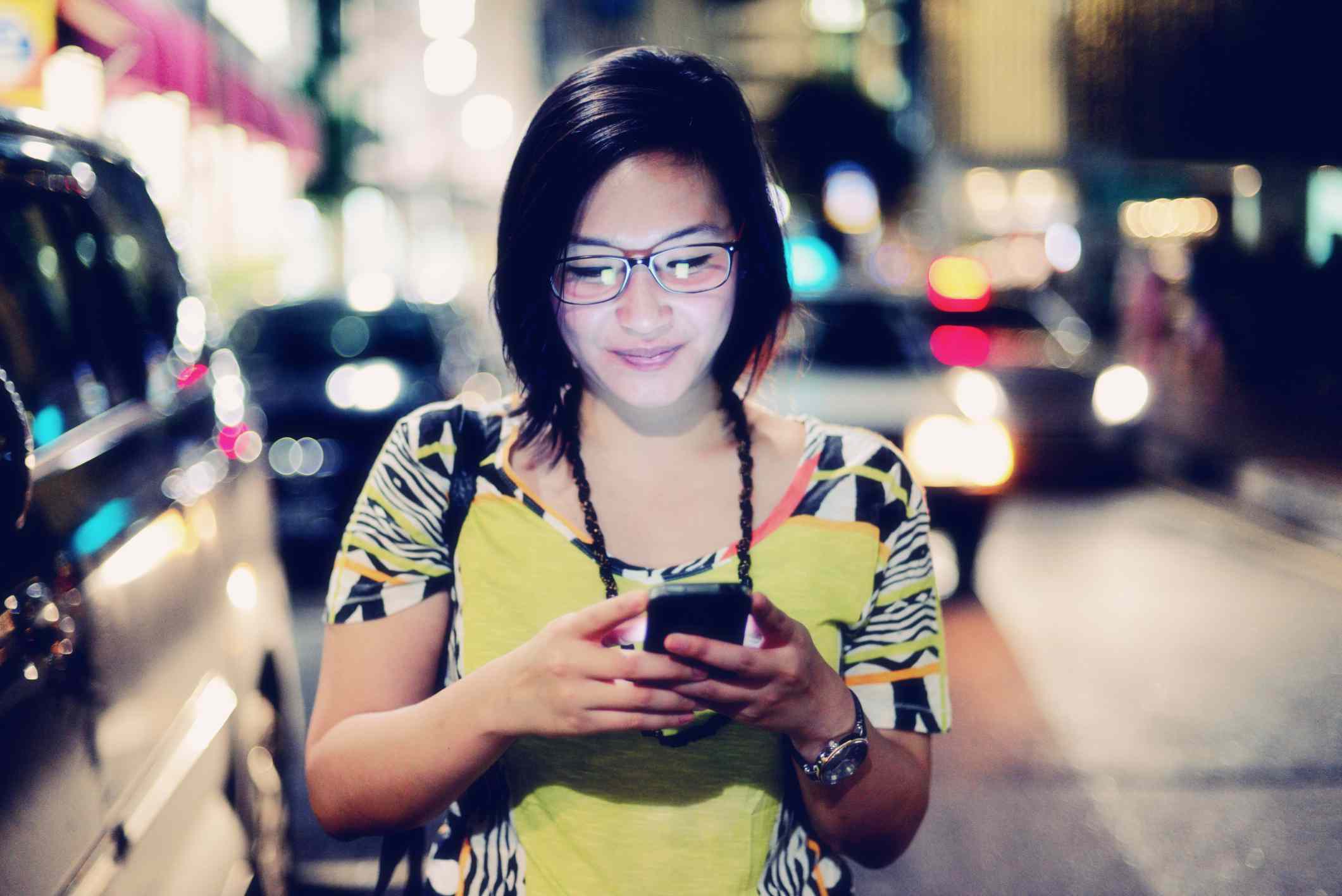
Kalenterin synkronoiminen Google Homen kanssa
Google Home -laitteen hallinta vaatii Google Home -mobiilisovelluksen ja sekä puhelimesi että älylaitteesi on oltava samassa Wi-Fi-verkossa. Google Home -laitteen määrittäminen edellyttää sen yhdistämistä Google-tiliisi ja Google-kalenteriin. Jos sinulla on useita Google-tilejä, käytä tiliä, jossa pidät ensisijaista kalenteriasi. Ota sitten käyttöön Omat hakutulokset. Näin:
-
Aloita Google-talo sovellus mobiililaitteellasi.
-
Lehdistö valikosta kuvake, jota edustaa kolme päällekkäistä viivaa näytön oikeassa yläkulmassa.
-
Nosturi Lisää asetuksia†
-
alla LaitteetLehdistö Google-talo haluat hallita.
-
Ota käyttöön siirtämällä liukusäädintä oikealle henkilökohtaisesti Tulokset. Jos et halua käyttää tätä ominaisuutta, siirrä liukusäädintä vasemmalle, mutta tämä toiminto poistaa käytöstä kaikki henkilökohtaiset tulokset, ei vain kalenteriasi.
Jos useat ihmiset käyttävät samaa Google Home -laitetta, kaikkien on määritettävä puheentunnistus, jotta laite tunnistaa kuka on kuka. Ensisijainen käyttäjä voi kutsua muita määrittämään ääniosumuksia, kun monikäyttäjätila on otettu käyttöön asetuksista Google Home -sovelluksella. Sovelluksen asetuksissa on myös mahdollisuus kuulla tapahtumia jaetuista kalentereista laittamalla Omat tulokset päälle yllä olevien ohjeiden mukaisesti. Jos sinulla on useampi kuin yksi Google Home -laite, toista nämä vaiheet jokaiselle.
Hallitse kalenteriasi Google Assistantin avulla
Mitä tahansa laitetta käytätkin, vuorovaikutus Google Assistantin kanssa on sama. Voit lisätä tapahtumia ja pyytää tietoa tapahtumista äänelläsi. Voit myös lisätä kohteita Google-kalenteriin muilta käytössä olevilta laitteilta ja käyttää niitä Google Assistantin avulla. Lisää tapahtuma sanomalla «OK Google» tai «Hei Google». Tässä on esimerkkejä tämän komennon muotoilusta:
- «Hei Google, lisää lääkärin aika kalenteriini.»
- «Ok Google, varaa minulle konsertti perjantaina kello 19.»
- «Ok Google, lisää tapahtuma nimeltä Jennyn yllätysjuhlat.»
Google Assistant käyttää sanomasi kontekstuaalisia vihjeitä määrittääkseen muut tiedot, joita tarvitaan tapahtuman suunnitteluun. Jos et anna kaikkia tehtävässäsi olevia tietoja, Assistant kysyy sinulta otsikon, päivämäärän ja aloitusajan. Google Assistantin luomilla tapahtumilla on Google-kalenterissa määrittämäsi oletuspituus, ellet toisin määritä. Saat tietoja tapahtumista käyttämällä Google Assistantin herätyskomentoa ja tiedustelemalla tiettyjä tapaamisia tai katsomalla, mitä tiettynä päivänä tapahtuu. Esimerkiksi:
- «Ok Google, milloin/mikä/missä on ensimmäinen tapahtumani/kokoukseni?»
- «Ok Google, milloin/mikä/missä on seuraava tapahtumani/kokoukseni/esityslistani/kalenteri?»
- «Ok Google, luettele kaikki 1. huhtikuun tapahtumat.»
- «Hei Google, mikä on tämän päivän ohjelmani?»
- «Hei Google, mitä kalenterissani on perjantaille?»
Kahden viimeisen tehtävän osalta Assistant lukee päivän kolme ensimmäistä tapaamistasi.